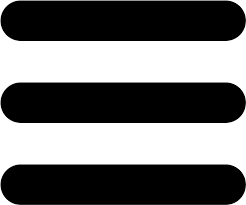Восстановление данных
Это случается, случается со всеми рано или поздно. Причем, как правило, в самый неподходящий момент. Поэтому принято делать резервные копии данных и резервные копии резервных копий данных. Но это у очень суровых айтишников. Мы же, как простые смертные, промахиваемся, о промахе и пойдет речь ниже.
Итак, флешка стерта. А может и жесткий диск с архивом фотографий, впрочем, могут быть и не фотографии, инструкция годна для восстановления любых данных с носителей, которые физически живы (Что понимается под живыми носителями читайте в конце, обязательно прочтите, так как от этого зависит, стоит ли вообще начинать что-то делать.)
В-первую очередь отключите девайс, если это жесткий диск, на котором фотографии еще и единственный в компьютере, то восстановление необходимо делать на другом компьютере.
Теперь немного теории. Вспомните старую грампластинку, наверняка они попадали в руки. Песни на ней были записаны по очереди и чтобы найти нужную, приходилось практически наугад переносить иглу. Современные штуки, на которые копируются фотографии, устроены аналогично: файлы записаны друг за дружкой, но чтобы быстро находить их существует специальный список «что где лежит». Припомните, как долго копируется фильм с компьютера на флешку? «Ощутимое количество времени,» - скорее всего пронеслось в голове, а удаляется? Быстро. Но почему? Ведь фильм короче не стал, железка работать быстрее не стала, но скорость стирания в разы выше скорости записи, парадокс! На самом деле сам фильм никто, точнее ничто не стирало, стирается всего лишь информация в том хитром списке «что и где лежит», а это всего лишь строчка текста и компьютер (фотоаппарат) «думает», что там пустое место. Поэтому и можно легко и ненавязчиво восстановить все фотографии со свеже отформатированной флешки (или случайно стертыми из корзины), но если что-то записывается уже после удаления, то велик шанс: новые данные лягут «поверх» нужных стертых и тогда пиши пропало, поэтому обязательно сразу же после осознания факта удаления того, что не нужно было удалять сразу же отключайте флешку/диск. «А если я удалил/удалила фото из корзины на компьютере?» - спросите вы меня, тогда выключайте компьютер. Дело в том, что даже если вы ничего не записываете на диск, то сам компьютер постоянно пишет нужную ему служебную информацию и может не со зла расправиться окончательно со стертыми фотографиями. Дальше извлекайте диск из компьютера и подключайте к другому, чтобы восстановить информацию. Если эта операция кажется чем-то непреодолимо сложными, то опросите знакомых, людей работающих на «ты» с компьютерными железками сейчас достаточно много, и если не у вас, то у знакомых скорее всего он точно найдется
Что еще нужно знать: во-первых, в результате получите «кучку» файлов, у которых вместо имен будет какая-то ахинея.jpg (cr2, nef, doc, xls, plist, нужное подчеркнуть). Имена остались в списке «что и где лежит» и восстановлению не подлежат. Спасибо на том, что программа сама определяет тип файла. Во-вторых, наберитесь терпения, процесс не быстрый (Не так давно, именно из-за этого случая я и решил писать статью, восстанавливал жесткий диск емкостью 120Гб, практически полностью забитый информацией. Общая процедура заняла ~4-5 часов.)
Общий принцип работы программ для нахождения утерянных данных:
1. Прочесывание вручную всей поверхности жесткого диска/всех ячеек памяти карты. Иногда этот процесс может быть ускоренным, но тогда результат не столь хорош. Как правило, не находится вообще ничего.
2. Отображается список найденного.
3. Сохранения файлов на другой жесткий диск/флешку.
Теперь подробный обзор двух программ, не утверждаю, что лучше, чем какие-либо другие, просто с этими был опыт общения.
Data Rescue(для Mac OS X) - стоимость утилиты $99, демо-версия присутствует и показывает список найденных 10 файлов плюс восстановит один файл объемом до 10 Мб.
1. Нажимаем большую зеленую кнопку с зазывающей надписью Start.
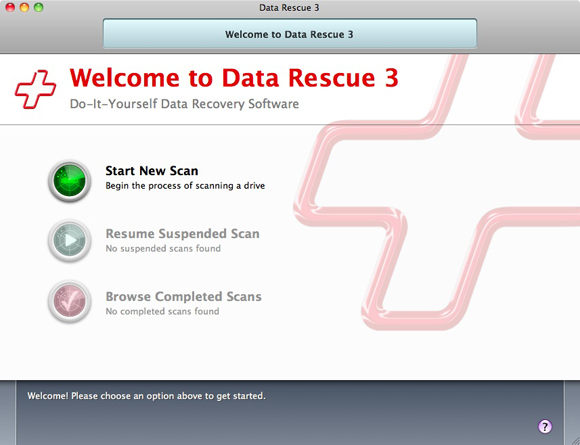
2. Выбираем диск для сканирования, не забудьте перед этим воткнуть флешку в картридер.
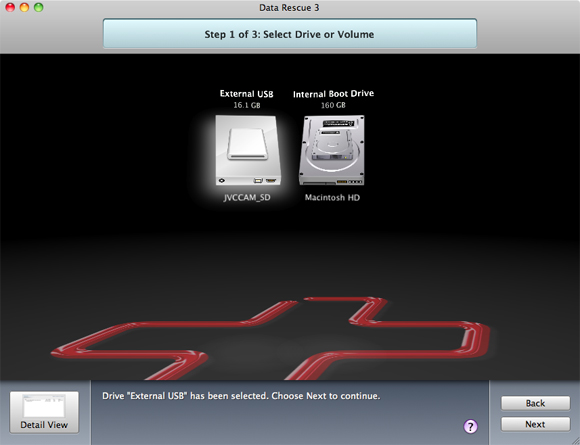
3. Говорим, какой тип поиска осуществлять, их три типа плюс пара других функций, слева направо:
a. Быстрый поиск. Кажется, я про него говорил где-то выше.
b. Полный поиск. Мой любимый и наиболее продуктивный.
c. Поиск свеже удаленных файлов. Может пригодиться, если только что почистили корзину, так же требует меньше времени.
d. Клонирование. Полностью копирует весь жесткий диск/флешку на другой носитель.
e. Анализ диска на физическую дееспособность.
f. FileIQ. Обучает программу новому типу фалов, чтобы он смог его найти. Иначе на выходе получите непонятные названия (большинство стандратных типов фалов уже известны).
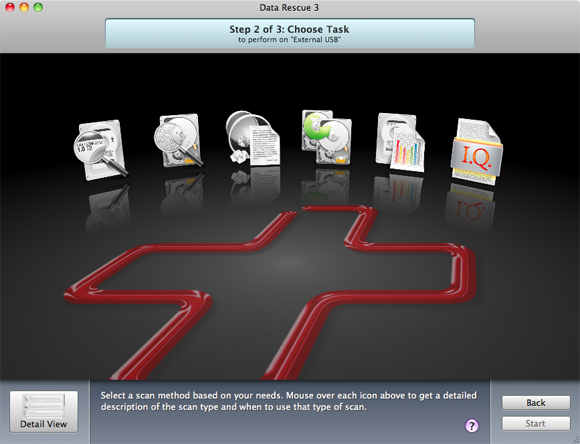
Выбираем, где программа будет хозяйничать во время работы (копировать временные данные и проч.)
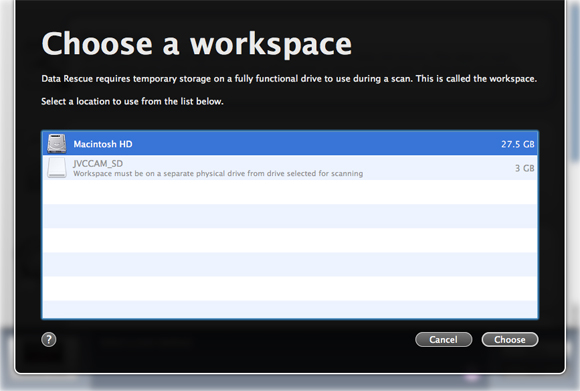
Ждем, пока идет поиск.
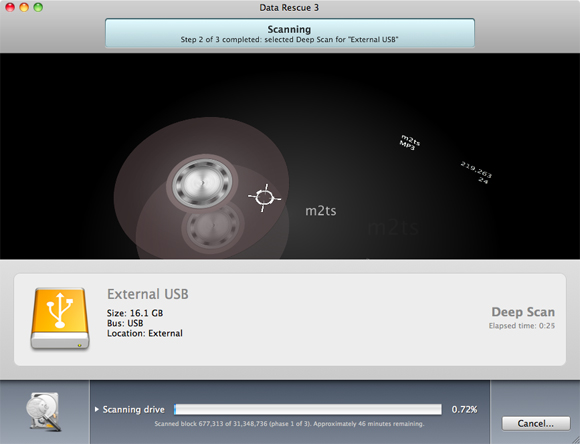
Выбираем, какие файлы восстановить
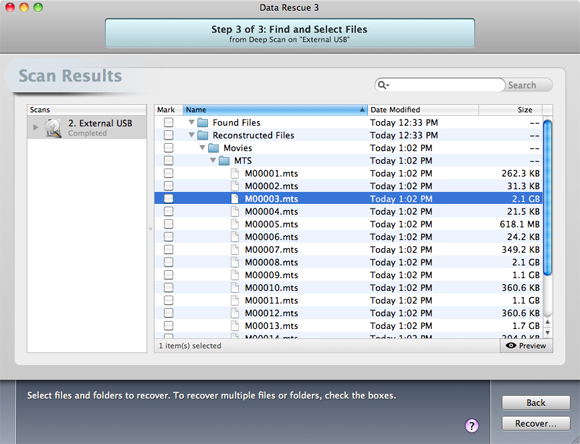
и где их сохранить,
.jpg)
и ждем, пока они скопируются.
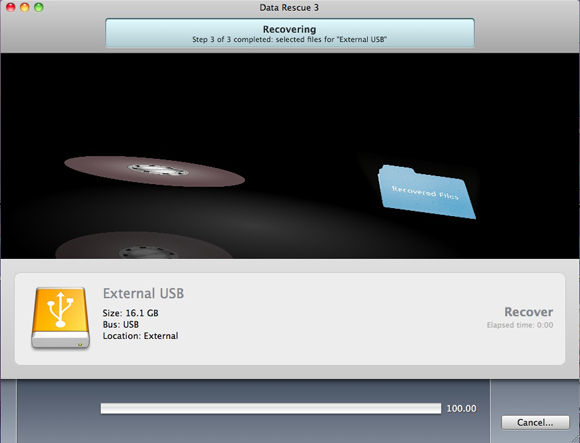
На этом все.
EASEUS Data Recovery (Windows). Пробная версия восстанавливает 1024 Мб данных.
Выбираем тип поиска, Deleted File Recovery - быстрый поиск свеже удаленных файлов, Complete Recovery - полный поиск, третья опция в наш обзор не входит.
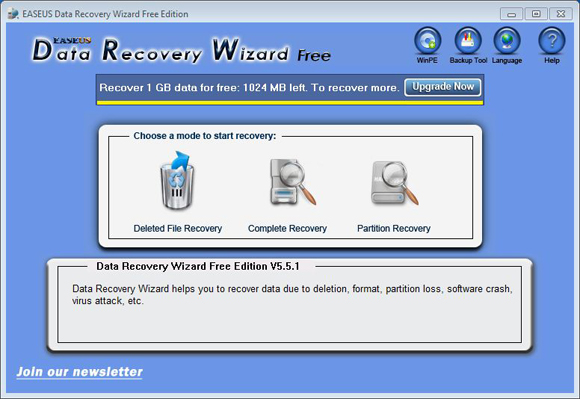
Эта программа позволяет выбирать какого типа данные искать, что и предлагаем нам сделать во втором шаге, отмечаем нужные или все,
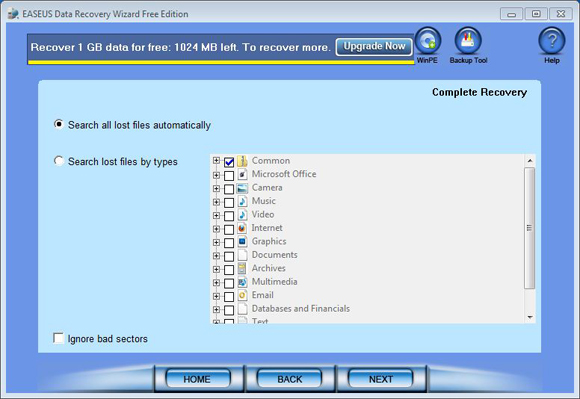
выбираем нашу флешку (жесткий диск).
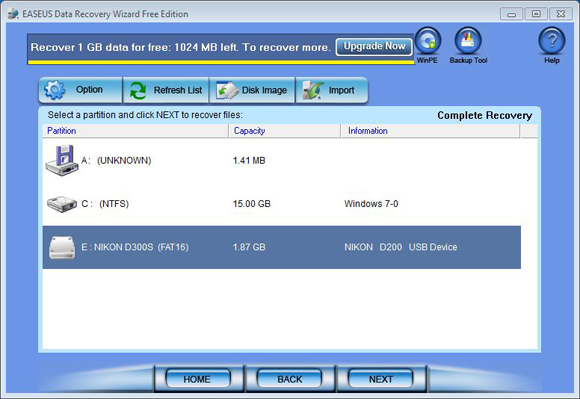
И набираемся терпения до конца поиска.

Выбираем файлы для восстановления, а также
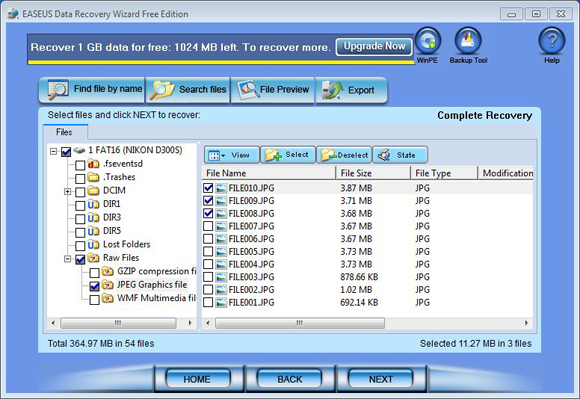
куда их сохранить.
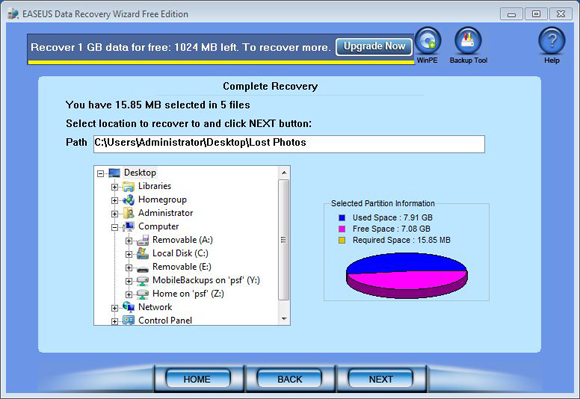
Снова ждем.
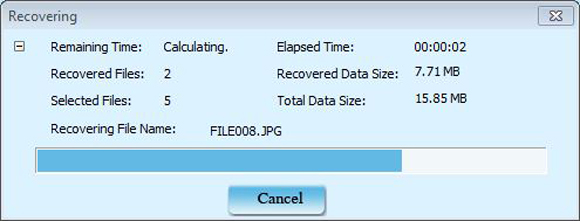
И на этом все.
Про физически рабочие и нерабочие накопители
В статье рассмотрен случай, когда фотографии были стеры нами случайно, но бывают случаи, когда происходит аппаратный сбой или поломка флешки/жесткого диска.
И тогда фотоаппарат/компьютер будет выдавать ошибку инициализации или требовать отформатировать устройство. Конечно, после такой радостной новости нужно сразу начинать восстановление данных. Но все это можно делать лишь на свой страх и риск.
В лучшем случае это просто сбой и получится восстановить хоть что-то, в худшем это поломка, при которой процесс восстановления «зависнет». У жестких дисков (на флешки не распространяется) есть еще одна примета: звук работы. Нормальный диск монотонно гудит и издает непериодические звуки, похожи на щелчки или приглушенные щелчки, каждый поет по-своему. Если вместо этого сразу после включения он начинает с ярым упорством щелкать с равными промежутками времени, значит, он мертв, и можно начать поиски того, кто сможет починить устройство. Кстати, стоит это ощутимых денег. К сожалению, флешки работают бесшумно, поэтому определить поломку можно по упомянутому выше «зависанию» поиска. Про флешки стоит помнить еще одно: у них есть ресурс работы. Его можно узнать у производителя, тем не менее понять на сколько она износилась трудно, поэтому будьте бдительны и если предстоит важная съемка, а фотоаппарат имеет два гнезда для карт, не поскупитесь скормить ему две и «сказать» записывать фотографии на обе разом.
P.S.
Когда я работал с программами, чтобы снять скриншоты, то ради любопытства восстановил, что было найдено, это оказались фотографии 2008 года. Спустя четыре года они все еще были там, конечно, эта карта памяти мной особо не использовалась из-за малого объема и медленной скорости, но все же. Так что, если берете карту из проката или у знакомых, и снятые на нее фотографии дороги как интимные, или есть другой повод оставить их только у себя, позаботьтесь о полном стирании их с карты памяти. Для этого есть специальное программное обеспечение, в случае если вы работаете на Mac, то это умеет делать Дисковая утилита.
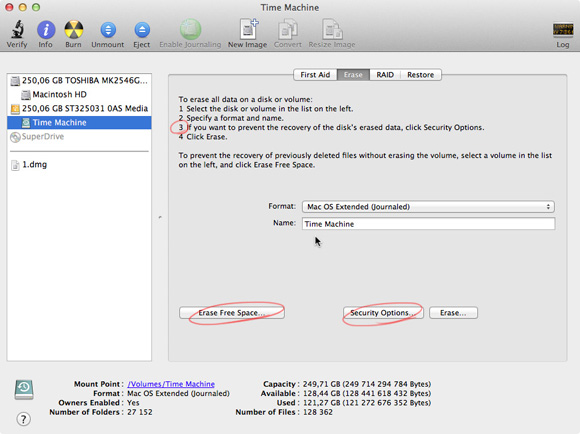
У ОС Windows есть утилита cipher.exe, которая работает из коммандной строки, если такие тонкости работы с компьютером пугают вас, то можно найти программы сторонних разработчиков.
Комментарии:
В последнее время всё чаще попадаются люди, называющие себя профессионалами (в фото, видео) и берущие немалые деньги за съемки, которые даже не задумываются о резервном копировании. Максимум - это записать на DVD на максимальной скорости. А потом появляются объявления - "Украли сумку с фотоаппаратом, объективом, .... И ДВУМЯ ВНЕШНИМИ ЖЕСТКИМИ ДИСКАМИ С МАТЕРИАЛАМИ, ЕЩЕ НЕ ОТДАННЫМИ ЗАКАЗЧИКУ...".
Всем советую изучить - http://dpbestflow.org. Много полезного по организации рабочего процесса, в том числе и хранения-резервирования фотографий.